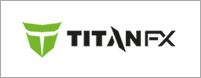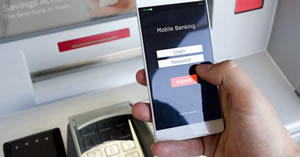MT4/MT5ログイン用パスワードを忘れました。
![]() 2020.05.05
2020.05.05
Titan FX(タイタン FX)のクライアントキャビネットにログイン後、MetaTrader4(MT4)/MetaTrader5(MT5)ログイン用パスワードをリセットし、任意の新しいパスワードに再設定することができます。
MT4/MT5ログイン用パスワードのリセット方法は、次の通りです。
クライアントキャビネットにログイン後、ダッシュボード画面の取引口座一覧の中から、パスワードをリセットする取引口座の右側の「取引口座情報」をクリックします。


取引口座情報画面が表示されますので、「MT4パスワードの再設定」ボタンをクリックします。
※MT5口座の場合は、「MT5パスワードの再設定」をクリックします。


①MT4パスワード入力欄にご希望のパスワードを入力し、②「MT4パスワードの再設定」をクリックします。パスワードは、大文字1文字以上、小文字1文字以上、数字1つ以上を含む8文字以上に設定してください。
※MT5口座の場合は、①MT5パスワード入力欄にご希望のパスワードを入力し、②「MT5パスワードの再設定」をクリックします。


「パスワードは正常にリセットされました」と表示されましたら、パスワードリセットは完了です。

クライアントキャビネットへログインの際は、「ご登録メールアドレス」、および口座開設時にお客様にて設定された「クライアントキャビネット用ログインパスワード」にてログインして下さい。クライアントキャビネット用ログインパスワードは、上記の手順で変更できるMT4/MT5ログイン用パスワードとは異なりますのでご注意ください。
POINT
ポイント
Titan FX のクライアントキャビネットはGoogle Chromeを推奨ブラウザとしています。
関連するご質問
-
Titan FX(タイタン FX)では、MetaQuotes社のMetaTrader4 / MetaTrader5(MT4 / 5)を導入しております。ご利用にあたり、専用アプリのインストールが必要となりますが、ウェブトレーダーを使用することでウェブ上でダイレクトに取引することも可能です。
-
Android OS用のMetaTrader4(MT4)/MetaTrader5(MT5)アプリは、Google Play Storeからインストールします。インストール後、アプリを起動し、サーバーを選択後、取引口座のアカウント情報を入力してログインします。
-
iOS用のMetaTrader4(MT4)/MetaTrader5(MT5)アプリは、App Store(アップストア)からインストールが可能です。インストール後、アプリを起動し、サーバーを選択後、取引口座のアカウント情報を入力してログインを行います。
-
はい、対応しております。Titan FX(タイタン FX)では、モバイル版のMetaTrader4(MT4)/MetaTrader5(MT5)アプリをご利用頂けます。お使いのモバイル端末に対応したアプリのインストールを行ってください。
-
フリーズしてしまう原因の多くは、PCのメモリー容量不足によるものです。メモリーの増設を行うか、お取引する通貨ペア以外のワンクリック機能を停止する、表示するチャート数を減らす等、PCの負担を軽減させる対応をおすすめしています。
-
Titan FX(タイタン FX)では、MetaTrader4(MT4)/MetaTrader5(MT5)サーバーに接続が出来ていないとき、右下に「回線不通!」と表示されることがあります。インターネット回線が切れているなど複数の原因があります。
-
Titan FX(タイタン FX)では、口座自体が使用できない状態の時や、ログインの際にアカウント情報が間違っている場合、MetaTrader4(MT4)/MetaTrader5(MT5)の右下に「無効な口座」と表示されます。再度、ログインをお試しください。
-
いいえ、再インストールの必要はございません。MetaTrader4(MT4)/MetaTrader5(MT5)の「ファイル」メニューから、「取引口座にログイン」をクリックし、アカウント情報を入力することでリアル口座にログインすることができます。
-
MetaTrader4(MT4)/MetaTrader5(MT5)の「ファイル」メニューから「取引口座にログイン」をクリックし、口座開設時にTitan FX(タイタン FX)よりメールにて送付されたMT4/MT5アカウント情報を入力します。
-
最新のMetaTrader4(MT4)/MetaTrader5(MT5)は、Titan FX(タイタン FX)から口座開設完了後にご登録のメールアドレス宛へ送信される、アカウント情報メール内にダウンロード先のリンクが記載されています。